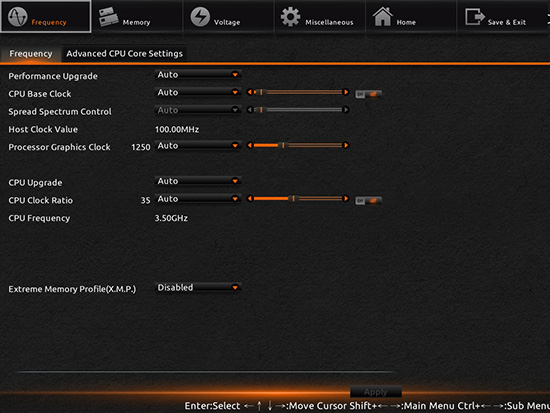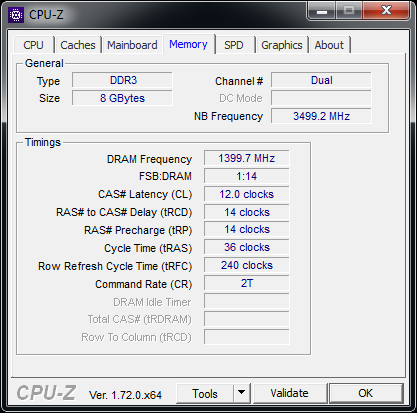BIOS
Werbung
Zum Test-Zeitpunkt stand uns die BIOS-Version F7 zur Verfügung, vorinstalliert war bereits F6. Mit Gigabytes Q-Flash-Utility konnten wir das BIOS ganz bequem aufspielen. Verglichen mit der F6-Version bietet die Version F7 folgende Verbesserungen:
- Supports Intel 5th Generation Core Processor (Core i5-5675C und Core i7-5775C)
- This BIOS prohibits updating to earlier version BIOS
Gigabyte hat sich weiterhin beim UEFI nicht ausschließlich auf diese Ansicht beschränkt. Der so genannte "Startup Guide" dient vielmehr als Schnellstart-Oberfläche. Beispielsweise wenn der Anwender sich nicht durch die zahlreichen Einstellungen wühlen möchte, sondern auf schnellem Wege das Grundlegendste ändern möchte. Hierfür stehen neun Funktionsblöcke zur Verfügung. Im ersten Block lässt sich die Systemsprache ändern. Hierbei sollten 27 auswählbare Sprachen ausreichen. Im nächsten Block rechts kann die Fast Boot-Funktion eingeschaltet und rechts daneben die Systemzeit konfiguriert werden. In der mittleren Etage haben wir einmal den Menüpunkt "Boot Sequence", als nächstens "SATA controller", wo die SATA-Controller sowie der SATA-Mode umgeschaltet werden können. Dann haben wir noch den Block "Security", dort kann beispielsweise ein Passwort gesetzt werden. Ganz unten reiht sich der Punkt "Start-up Options" ein, bei dem ganz klar festgelegt werden kann, in welchem Modus das UEFI starten soll. Zur Auswahl stehen die Modi "Smart Tweak HD", "Smart Tweak Mode", "Startup Guide" und schließlich der "Classic Mode", zu denen wir nun kommen.
Man könnte fast von Glück reden, dass weiterhin der Classic Mode angeboten wird, der gleichzeitig als Advanced-Modus herhalten muss. Diese grafische UEFI-Oberfläche hat zwar die Struktur von den Z77-Mainboards geerbt, jedoch hat Gigabyte nun völlig andere Farben ausgewählt, nämlich überwiegend ein dunkles Grau. Beim ersten Menüpunkt bekommt der Anwender Zugriff auf die Overclocking-Funktionen, welche im "M.I.T."-Reiter hinterlegt sind. Auf dieser Seite sind noch sechs weitere Unterpunkte vorhanden, hinter denen sich die zahlreichen Overclocking-Features verbergen. Unter "System Informationen" werden lediglich einzelne Infos wie das Mainboard-Modell, die aktuell vorliegende BIOS-Version, die Uhrzeit und das Datum angezeigt. Von dort aus lässt sich ebenfalls die Sprache ändern. Im UEFI sind auch zahlreiche Einstellungen zu finden, die den Startvorgang betreffen, die unter einem eigenen Menüpunkt aufgelistet werden. Alle auf dem Mainboard vorhandenen Onboard-Komponenten können unter "Peripherals" individuell konfiguriert werden. Chipsatz-relevante Einstellungen sind dagegen in dem separaten Chipset-Menüpunkt anzutreffen. Ferner können im nächsten Punkt "Power Management" die entsprechenden Einstellungen gesetzt werden. Last but not least ist der "Save & Exit"-Reiter vorhanden, der selbsterklärend ist.
Deutlich mehr lässt sich mit dem Smart-Tweak-Modus anfangen. Er kann entweder mit der Full-HD-Auflösung oder mit 1.024 x 768 Pixeln angezeigt werden. Als erstes können unter "Frequency" die Taktraten zur CPU und zum Arbeitsspeicher verändert werden. Erweiterte Arbeitsspeicher-Einstellungen, wie die Latenzen, haben einen eigenen Reiter erhalten. So lassen sich für jeden der vier Channels auf Wunsch unterschiedliche Latenzen festlegen. Genau wie bei der noch folgenden klassischen Ansicht wurden die Voltage-Settings in vier Untermenüs unterteilt. Statusmeldungen zum Arbeitsspeicher, zur CPU und weitere Einstellungen zur Lüftersteuerung findet der Anwender unter "Miscellaneous". Natürlich können die favorisierten Einstellungen auch auf speziellen Seiten hinterlegt werden, die an das MyFavorite-Feature von ASUS erinnern. Last but not least gibt es noch den "Save & Exit"-Menüpunkt, wo unter anderem die gewählten Einstellungen abgespeichert und die Standard-Parameter geladen werden können. In dem Unterpunkt "Preferences" wurden noch weitere BIOS-spezifische Einstellungen hinterlegt.
Es war problemlos möglich, auf angenehme Art und Weise per Maus und Tastatur durch die Menüs zu navigieren. Wir können zudem eine sehr gute Stabilität bescheinigen. Bis auf die Tatsache, dass die BIOS-Systemsprache auf deutsch umgestellt wurde, wenn das System bei der Overclocking-Session abgestürzt ist, wurden alle Einstellungen, wie erwartet, ordnungsgemäß umgesetzt.
Overclocking
Selbstverständlich haben wir uns auch die Overclocking-Tauglichkeit des GA-Z97X-SOC Force angeschaut. Gerade in diesem Punkt möchten die Taiwaner gern überzeugen und bieten mit acht Phasen und acht hochwertigen MOSFETs auch eine beeindruckende CPU-Spannungsversorgung. Bei den Funktionen im UEFI sind kaum Unterschiede zu anderen Gigabyte-Modellen festzustellen, dafür allerdings sind die Unterschiede auf dem Board mit zahlreichen Overclocking-Features klar zu erkennen.
Beim GA-Z97X-SOC Force kann der BCLK von 80 MHz bis einschließlich 133,33 MHz in 0,01-MHz-Schritten bewegt werden. In Sachen CPU-Spannung kann sich der Anwender zwischen dem Override- und Offset-Modus entscheiden. Im ersten Modus kann die Spannung von 0,500 Volt bis 1,800 Volt und im Offset-Modus von -0,300 Volt bis +0,400 Volt verändert werden. In beiden Fällen betragen die Intervalle feine 0,001 Volt. Alle weiteren Overclocking-Einstellungen können der folgenden Tabelle entnommen werden.
| Die Overclocking-Funktionen des Gigabyte GA-Z97X-SOC Force in der Übersicht | |
|---|---|
| Base Clock Rate | 80 MHz bis 133,33 MHz in 0,01-MHz-Schritten |
| CPU-Spannung | 0,500 V bis 1,800 V in 0,001-V-Schritten (Override-Modus) -0,300 V bis +0,400 V in 0,001-V-Schritten (Offset-Modus) |
| DRAM-Spannung | 1,150 V bis 2,100 V in 0,010-V-Schritten (Fixed-Modus) |
| CPU-VCCIN-Spannung | 1,000 V bis 2,900 V in 0,010-V-Schritten (Fixed-Modus) |
| CPU-Ring-Spannung | 0,800 V bis 1,800 V in 0,001-V-Schritten (Override-Modus) |
| CPU-SA-Spannung | -0,300 V bis +0,400 V in 0,001-V-Schritten (Offset-Modus) |
| CPU-IO-Analog/Digital-Spannung | -0,300 V bis +0,400 V in 0,001-V-Schritten (Offset-Modus) |
| PCH-Core-Spannung | 0,650 V bis 1,300 V in 0,005-V-Schritten (Fixed-Modus) |
| PCIe-Takt | - nicht möglich - |
| Weitere Spannungen | PCHIO, DRAM Termination, VAXG |
| Speicher-Optionen | |
| Taktraten | CPU-abhängig |
| Command Rate | einstellbar |
| Timings | 44 Parameter |
| XMP | wird unterstützt |
| Weitere Funktionen | |
| Weitere Besonderheiten | UEFI-BIOS |
Aufgrund eines technischen Unfalls wurden wir dazu gezwungen, eine andere Core-i7-4770K-CPU zu verwenden. Daher ergibt sich ein unterschiedliches Overclocking-Verhalten. So kam die CPU mit 4,7 GHz gar nicht zurecht und mussten zügig den Multiplikator nach unten setzen, bis wir ein stabiles Ergebnis erhalten haben. Dabei reichte selbst eine Spannung von 1,350 Volt nicht aus. Wir wurden dazu gezwungen, den Multiplikator auf den Wert 44 herabzusenken. Hierbei mussten dann laut BIOS 1,3 Volt angelegt werden.
Wegen der neuen CPU lässt sich das Ergebnis schlecht mit den anderen Mainboards vergleichen. Wir gehen allerdings davon aus, dass die alte CPU den Takt von 4,7 GHz hätte halten können. Jede CPU verhält sich zur Thematik Overclocking eben anders.
Weiterhin werfen wir auch einen Blick auf das RAM-Overclocking. Zu diesem Zweck verwenden wir zwei DIMMs mit jeweils 4 GB Speicherkapazität des Typs "Corsair XMS3 Dominator Platinum DDR3-2800". Im ersten Test kontrollieren wir die Funktionalität des XMP und im zweiten ohne Verwendung des XMP-Features.
Das Extreme Memory Profile wurde ohne Komplikationen vom System übernommen und lief auch stabil. Auch konnten wir manuelle Werte ohne XMP anwenden, allerdings konnte nur eine Latenz um eine Stufe angezogen werden. Dies kann mit dem Speicher-Controller von der neuen CPU zusammenhängen.
Weiterhin geben die Taiwaner ihr Overclocking-Tool "EasyTune" mit auf den Weg, mit diesem bekommt der Anwender die Möglichkeit, das System direkt unter Windows zu übertakten:
Soll die Übertaktung des Prozessors automatisch vorgenommen werden, stehen die Modi "Light", "Medium" und "Extrem" zur Verfügung. Ebenso lässt sich eins der Grundprofile "Energy Saving", "Defaults" und "Auto Tuning" aktivieren. Wer es genauer festlegen möchte, findet hierfür alle wichtigen Funktionen auf der "Advanced CPU OC"-Seite. Dort können der Grundtakt, die CPU-Multiplikatoren sowie die Spannungen individuell angepasst werden. Auf der nächsten Seite steht das RAM-Overclocking auf dem Programm, wo auch alle Timing-Modi einzeln konfiguriert werden können. Schließlich lässt sich mit "3D Power" die Stromversorgung an sich beeinflussen, worunter die Phasen und die Hauptspannungen gemeint sind. Generell können die gewählten Einstellungen, sofern gewünscht, nach einem Systemneustart wieder automatisch geladen werden.
In der folgenden Bildergalerie können alle BIOS- und EasyTune-Screenshots eingesehen werden:
{jphoto image=76113}
Welches ist das beste Mainboard für meinen Anwendungsfall?
Unsere Kaufberatung zu den aktuellen Intel-Mainboards und Kaufberatung zu den aktuellen AMD-Mainboards hilft dabei, die Übersicht nicht zu verlieren. Dort zeigen wir, welches Modell aktuell die beste Wahl darstellt - egal, ob es um die Einsteiger, Enthusiasten oder Overclocker.